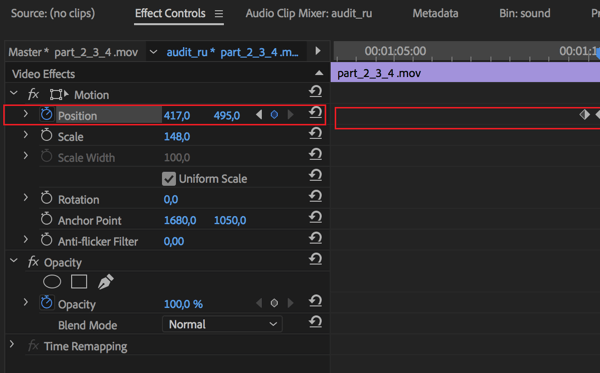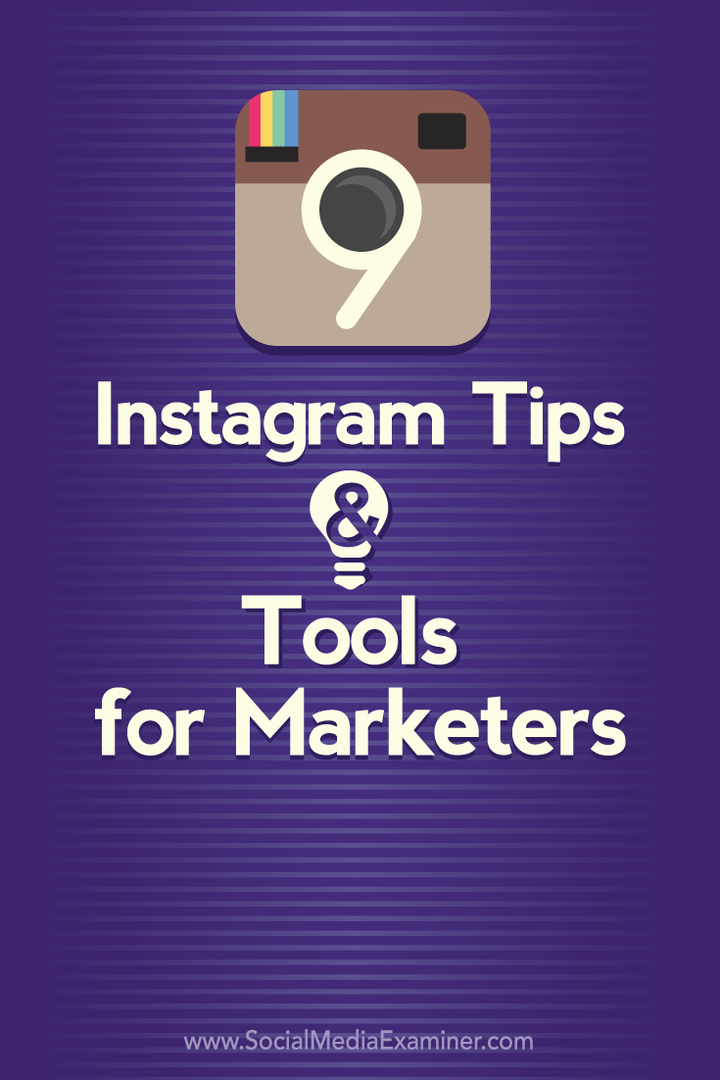Deltag i Apple Public Beta-program for at teste nye versioner iOS, iPadOS, macOS og tvOS
Æble Ios 13 Helt Macos / / March 19, 2020
Sidst opdateret den
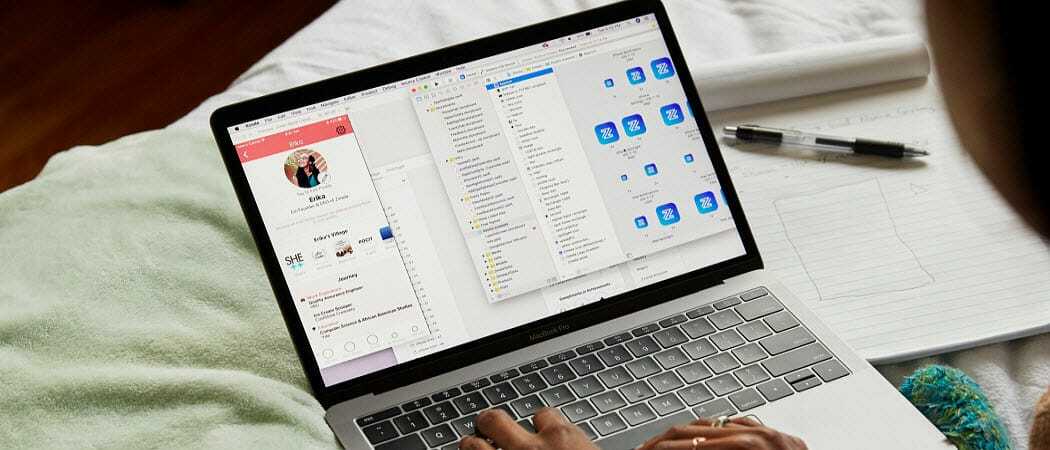
Apples offentlige beta-program er nu åbent, og du kan begynde at teste de nye versioner af iOS 13, iPadOS, tvOS 13 og macOS Catalina. Sådan deltager du, og hvad du kan forvente.
Er du interesseret i at tjekke den nyeste (men ikke officielt udgivne) software fra Apple, men er ikke en udvikler? Er du villig til at stille op med mulige softwarebugs for muligheden for at bruge softwaren før offentligheden? Du er heldig, da du kan tilmelde dig Apple Beta-softwareprogrammet til at bruge forudgivne softwareversioner til iPhone, iPad, Mac og Apple TV. Offentlige betaversioner er nu tilgængelige til henholdsvis iOS 13, iPadOS 13, macOS Catalina og tvOS 13.
Deltag i programmet
Sådan deltager du i det overordnede Apple Beta-softwareprogram:
- Gå over til beta-websted.
- Klik Tilmelde.
- Log ind på Apple Beta-softwareprogrammet med dit Apple-id og adgangskode.
- Klik Tilmelde.
- Vælg Acceptere på siden Aftale.
- Du er nu registreret som medlem af Apple Beta-softwareprogrammet!
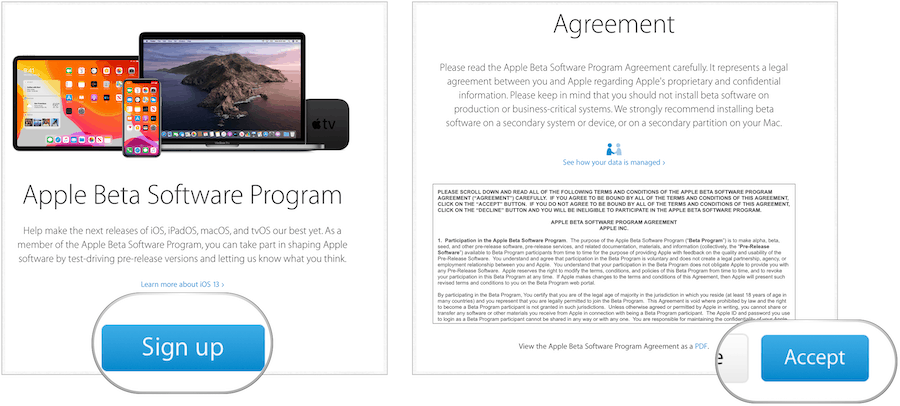
Når du er registreret, har du adgang til Apple Beta-softwareprogramguide. Denne webside tilbyder rettidig information om alle fire betaversioner. Tilmelding til betas betyder ikke, at du skal bruge dem. Derudover er du ikke forpligtet til at installere alle de tilgængelige betas.
macOS Catalina
Som Apples anden nye software blev macOS Catalina først afsløret på Worldwide Developers Conference (WWDC) tidligere denne måned. Når MacOS Catalina lanceres senere i efterår, bliver det den første Mac-softwareversion ikke at inkludere iTunes på næsten 20 år. I stedet for introducerer Apple macOS-apps til musik, podcasts og tv. Det består også af en sjov ny måde, hvor du styrer din Mac ved hjælp af din iPad og Apple Pencil.
Sådan installeres macOS Catalina Public Beta som en registreret betabruger:
- Download og installer macOS Public Beta Access Utility.
- Afhængigt af softwareversionen på din Mac bruger du i øjeblikket:
- Hvis du er en ny bruger med macOS Mojave: Når du er færdig med tilmeldingen, åbnes Systemindstillinger for softwareopdatering og beder dig om at downloade den macOS offentlige beta. Klik på Download for at få frigivelsen.
- Hvis du i øjeblikket tester macOS Mojave public beta: Gå til softwareopdatering i Systemindstillinger. MacOS Public-beta vises som en opgradering. Klik på Opgrader nu for at downloade udgivelsen.
- Hvis du er en ny bruger med macOS High Sierra eller tidligere: Når du er færdig med tilmeldingen, starter Mac App Store til macOS beta-side. Klik på Hent for at downloade udgivelsen.
Derfra skal du følge instruktionerne for at installere macOS Catalina Public Beta på din Mac.
Funktioner at prøve
Udover de nye Mac-apps, der er nævnt ovenfor, skal du se på de opdaterede apps til Notes, Påmindelser og Fotos. Der er også en helt ny Find min app tilgængelig, der erstatter Find min iPhone og Find mine venner, der engang kun var tilgængelig på iPhone og iPad.
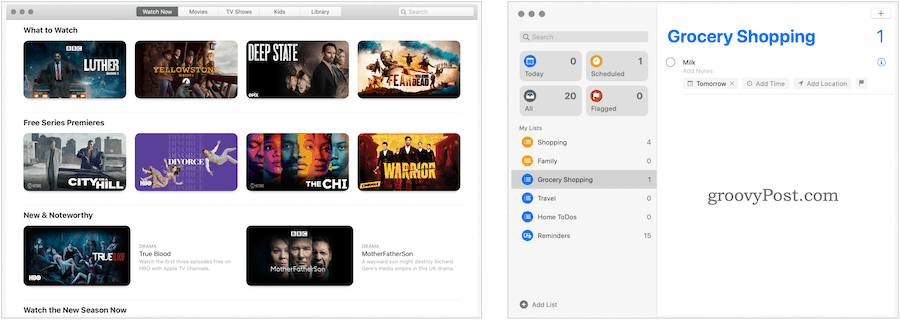
iOS 13
Fra og med dette år, iPhone og iPad mobile enheder bliver det ikke deler det samme operativsystem. I stedet er der nu iOS 13 og iPadOS 13. På trods af at han er Apples signaturenhed, forbliver iPhone stort set uændret med iOS 13. Den nye version inkluderer dog endelig funktion, som mange iPhone-brugere længe efterspurgte: en indbygget Dark Mode. Som navnet antyder, vender Dark Mode baggrunden på iPhone sort eller grå enten manuelt eller begynder på et tidspunkt af dagen (f.eks. Solnedgang), dit valg. Den nye tilstand udvider også til naturlige tapeter, der også ændrer farver, når de er aktiveret! Takket være Dark Mode, a forrige tweak er ikke længere nødvendigt.
Sådan installeres iOS 13 Public Beta på din iPhone:
- Gå til din iOS-enhed beta.apple.com/profile at downloade konfigurationsprofil.
- Åbn Indstillinger, tryk på profil.
- Følg instruktioner på skærmen for at tillade installation.
- Når installationen er afsluttet, skal du trykke på Indstillinger> Generelt> Softwareopdatering at installere al tilgængelig beta-software.
Nye funktioner at opleve
Dark Mode er ikke den eneste nye funktion i iOS 13. Der er også nye funktioner til at tjekke ud i appen Fotos sammen med dem i apps til noter og påmindelser. Kort og Siri har også modtaget tweaks. Du vil også se på de nye Memoji-klistermærker.
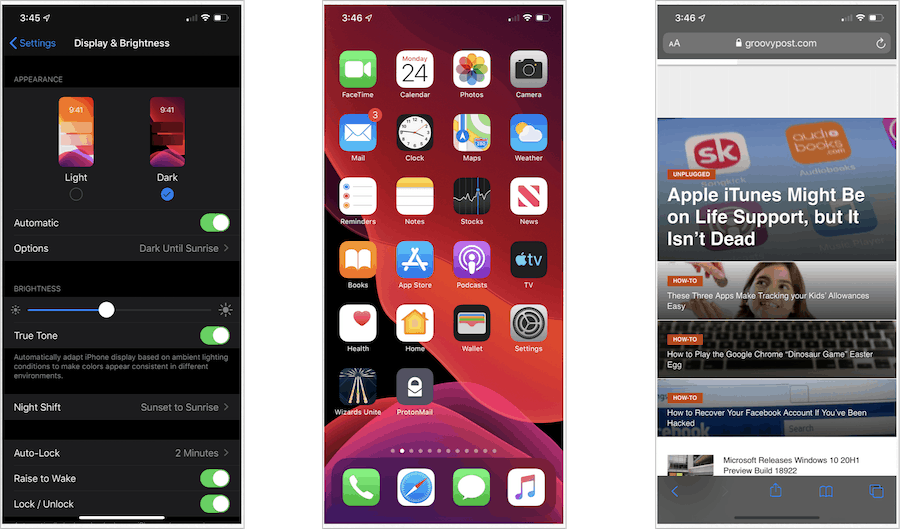
iPadOS 13
Den nye iPadOS 13 er uden tvivl designet til at skubbe Apple iPads til nye niveauer. For professionelle brugere er de nye funktioner imponerende og skubber tablettene stadig tættere på det computerlignende område. IPadOS er bygget på samme grundlag som iOS og tilbyder nye funktioner, der er unikke til det større display, herunder multitasking, der er gjort enkelt med intuitive bevægelser, og muligheden for at trække / slippe med en fingerspids.
Efter at have testet udviklerbetaversionen af iPadOS 13 i et par uger nu, har jeg været mest imponeret over introduktionen af flere apps i Slide Over. Det gør det lettere at finde allerede åbne apps end før. Den nye startskærm er også fantastisk og indeholder mindre ikoner (tak, Apple) og en indbygget widget til Today View.
Installation af iPadOS 13 Public Beta på din iPad svarer til det trin, du skal tage for iOS 13 på din iPhone:
- Gå til din iOS-enhed beta.apple.com/profile at downloade konfigurationsprofil.
- Åbn Indstillinger, tryk på profil.
- Følg instruktioner på skærmen for at tillade installation.
- Når installationen er afsluttet, skal du trykke på Indstillinger> Generelt> Softwareopdatering at installere al tilgængelig beta-software.
Andre ting at overveje
Der er andre værktøjer, der er værd at overveje i iPadOS, herunder en ny værktøjspalette til annoncer, markering på fuld side, muligheden for at tilføje skrifttyper og meget mere. Endelig er en af de vigtigste nye funktioner, der kommer på iPad i efteråret, noget, der allerede blev nævnt ovenfor. Med SideCar (som er installeret som en del af macOS Catalina) kan du bruge din iPad som en udvidelse af din Mac-skærm. Dermed kan du nu bruge Apple Pencil til at designe ting på Mac ved hjælp af din iPad.
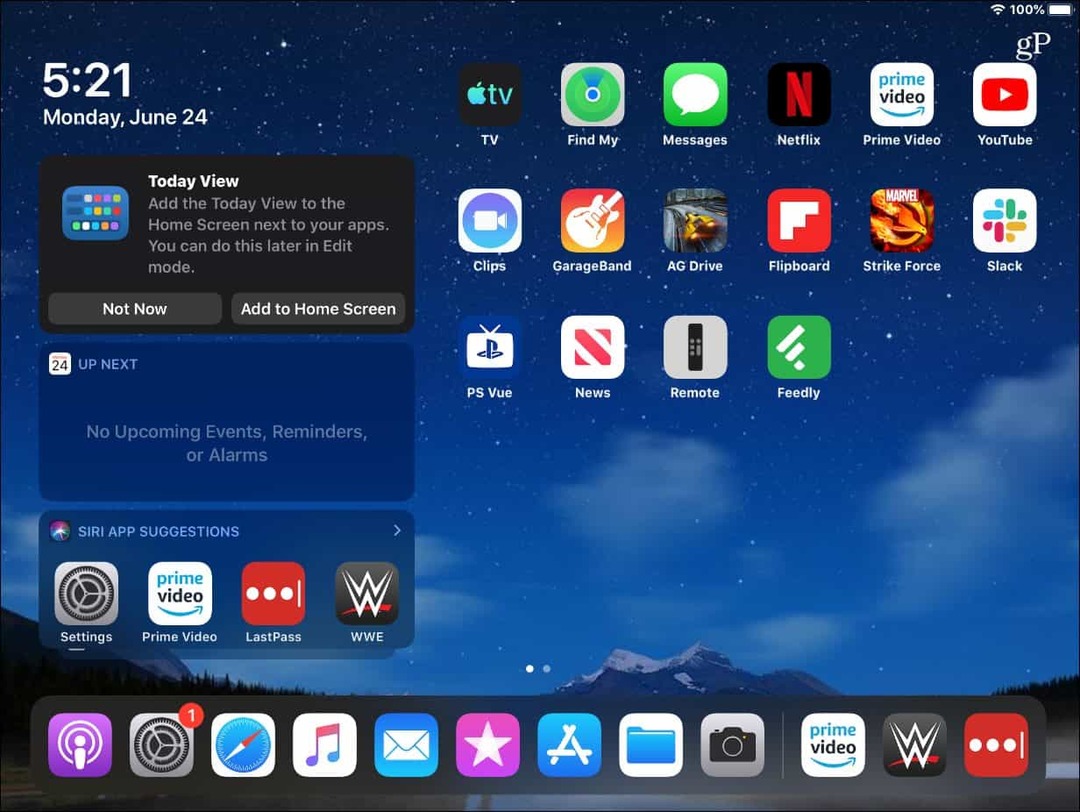
Endelig tvOS 13
Fra og med dette efterår vil Apple TVs overalt endelig få flerbruger support. Dermed får familiemedlemmer deres egen personaliserede underholdningsoplevelse. Som medlem af Apple Beta-softwareprogrammet kan du selvfølgelig begynde at oprette flere brugere i dag!
Sådan kommer du i gang med tvOS 13:
- Gå til din Apple TV Indstillinger> Konti.
- Under Apple ID skal du logge ind med samme Apple ID som du plejede at registrere til Apple Beta-softwareprogrammet.
- Gå til din Apple TV Indstillinger> System> Softwareopdatering og tænd for Få offentlige beta-opdateringer.
- Følg instruktioner på skærmen for at afslutte tilmeldingsprocessen.
- Gå derfra Indstillinger> System> Softwareopdateringer> Opdateringssoftware og installer tvOS 13 Public Beta.
Mere at se
Den seneste version af tvOS 13 inkluderer også en ny hjemmeskærm, der gør det lettere at finde godt videoindhold. Du kan også finde nye indfødte skærmbesparere, der fører dig til dybderne i verdenshavene. Andre nye funktioner inkluderer support til Xbox- og PlayStation-spilcontrollere, tekster til Music-appen og andre godbidder.
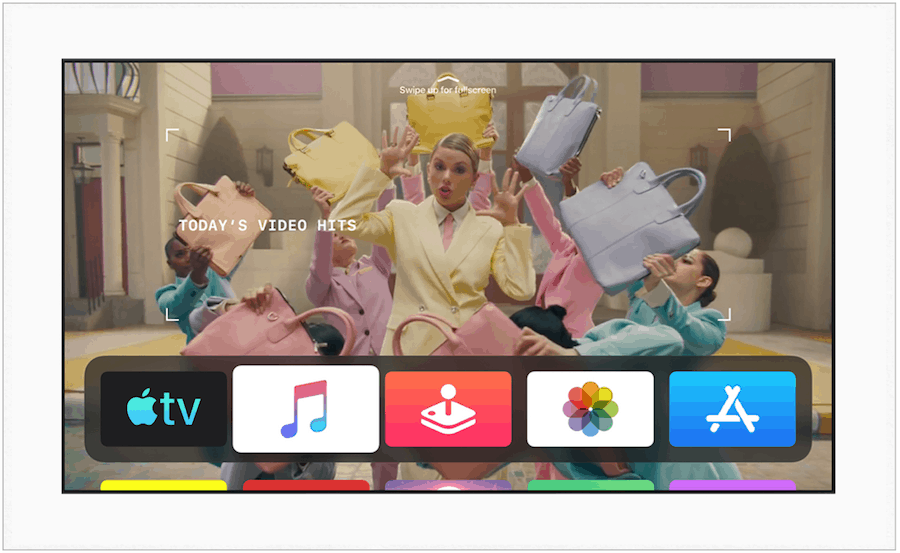
Ja, du kan vente
Offentlig Beta-software er typisk fri for virkelig grimme bugs længe forbundet med udvikler-betas. Trods dette skal du forstå, at fejl sker. Ideelt set bør du ikke installere nogen af de offentlige betas, der er nævnt ovenfor på dine daglige enheder. Imidlertid har det længe været forstået, at millioner af ikke-udviklere gør netop det på trods af risiciene.
Hvis du kan lide alt, hvad du hører om de nye Apple-funktioner, men ikke ønsker at risikere at få fejl på dine enheder, skal du vente. Officielle offentlige versioner af iOS 13, iPadOS 13, macOS Catalina og tvOS 13 skulle lanceres tidligt i efteråret sammen med en ny watchOS-version til Apple Watch. Bliv hængende!